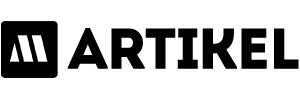Temukan cara membuat desain grafis menarik dengan Canva. Canva adalah alat desain grafis online yang memungkinkan siapa saja, bahkan pemula, untuk membuat desain grafis menarik tanpa memerlukan keterampilan desain yang mendalam.
Dengan antarmuka yang ramah pengguna dan berbagai template yang dapat disesuaikan, Canva telah menjadi pilihan populer bagi individu dan bisnis untuk membuat materi visual yang profesional. Artikel ini akan memberikan panduan langkah demi langkah tentang cara membuat desain grafis menarik menggunakan Canva, termasuk tips dan trik agar desain kamu tampil memukau.
Mengapa Memilih Canva untuk Desain Grafis?
Sebelum masuk ke tutorial, ada beberapa alasan mengapa Canva menjadi pilihan populer dalam membuat desain grafis:
- Antarmuka yang User-friendly: Canva dirancang untuk memudahkan pengguna tanpa pengalaman desain untuk menghasilkan karya profesional.
- Template Berkualitas: Canva menawarkan ribuan template yang dapat disesuaikan dengan berbagai kebutuhan desain.
- Fleksibilitas dan Customization: Pengguna dapat memodifikasi template sesuai dengan keinginan, mulai dari warna, gambar, hingga font.
- Aksesibilitas: Canva dapat diakses di berbagai perangkat, baik desktop maupun mobile, sehingga kamu bisa mendesain di mana saja.
- Gratis dan Berbayar: Canva menawarkan paket gratis dengan banyak fitur, serta pilihan premium untuk akses ke elemen desain dan template eksklusif.
Langkah-Langkah Cara Membuat Desain Grafis Menarik dengan Canva

Berikut adalah beberapa langkah-langkah cara membuat desain grafis menarik dengan Canva:
1. Mendaftar dan Memulai di Canva
Sebelum memulai, langkah pertama adalah membuat akun Canva. Kamu bisa menggunakan akun Google, Facebook, atau email untuk registrasi.
- Kunjungi Website Canva: Buka www.canva.com dan klik tombol Daftar.
- Pilih Metode Pendaftaran: Pilih untuk mendaftar dengan akun Google, Facebook, atau alamat email.
- Buat Profil: Setelah berhasil mandaftar, lengkapi profil kamu dengan informasi yang relevan, seperti nama dan preferensi desain.
Setelah akun dibuat, kamu bisa langsung mulai menjelajahi berbagai template dan fitur Canva.
2. Memilih Template Desain
Salah satu keunggulan Canva adalah banyaknya template desain yang tersedia. Dengan berbagai pilihan template, kamu bisa langsung memulai desain kamu tanpa harus membuatnya dari nol. Template-template ini sudah dirancang dengan baik dan siap untuk disesuaikan dengan kebutuhan kamu.
Cara memilih template:
- Di halaman beranda Canva, klik pada “Create a design” atau “Buat desain”.
- Pilih kategori desain yang sesuai dengan kebutuhan kamu. Misalnya, jika kamu ingin membuat poster, pilih “Poster”.
- Setelah itu, kamu akan melihat berbagai template yang dapat kamu pilih. Kamu dapat memilih template yang paling sesuai dengan tema atau konsep desain yang kamu inginkan.
3. Menambahkan Elemen Desain
Setelah memilih template, kamu bisa mulai mengubah desain tersebut dengan menambahkan elemen-elemen yang diinginkan. Canva memungkinkan kamu untuk menambahkan teks, gambar, ikon, bentuk, dan berbagai elemen lainnya ke dalam desain kamu.
Menambahkan teks:
- Klik pada bagian Teks di sisi kiri.
- Pilih “Tambah heading” atau pilih salah satu gaya teks yang ada.
- Ketikkan teks yang diinginkan dan sesuaikan font, ukuran, dan warna sesuai dengan desain yang kamu buat.
Menambahkan gambar atau ilustrasi:
- Klik pada “Elemen” di menu kiri.
- Pilih gambar atau ilustrasi yang kamu inginkan, seperti gambar-gambar bebas royalti yang sudah tersedia di Canva.
- Kamu juga bisa meng-upload gambar dari komputer kamu dengan memilih “Uploads” dan meng-upload gambar yang diinginkan.
Menambahkan ikon:
Di bagian Elemen, kamu bisa memilih berbagai jenis ikon dan ilustrasi vektor. Ikon-ikon ini dapat membantu memperjelas pesan dalam desain kamu.
4. Menyesuaikan Desain
Salah satu fitur terbaik dari Canva adalah kemudahan dalam menyesuaikan setiap elemen desain. Kamu bisa mengubah posisi, ukuran, rotasi, dan bahkan transparansi elemen-elemen dalam desain kamu.
Menyesuaikan posisi elemen:
- Klik pada elemen yang ingin kamu ubah posisinya.
- Gunakan alat seret untuk memindahkan elemen tersebut ke posisi yang diinginkan.
Mengubah warna elemen:
- Klik elemen yang ingin diubah warnanya.
- Pilih warna yang ada pada panel warna di bagian atas, atau masukkan kode warna khusus jika kamu tahu kode HEX atau RGB yang ingin digunakan.
Mengatur ukuran elemen:
- Pilih elemen yang ingin diubah ukurannya.
- Seret pojok elemen ke dalam atau keluar untuk menyesuaikan ukuran.
5. Menggunakan Fitur Grid dan Frames
Canva juga menyediakan grid dan frames yang memungkinkan kamu untuk menyusun elemen-elemen desain dengan lebih teratur. Grid dan frames sangat berguna ketika kamu ingin membuat layout desain yang lebih kompleks seperti kolase foto, majalah, atau galeri.
Cara menggunakan grid:
- Klik pada “Elemen” di sisi kiri, kemudian pilih “Grid”.
- Pilih grid yang sesuai dengan jumlah kolom atau baris yang diinginkan.
- Seret gambar atau elemen lainnya ke dalam grid untuk menyusunnya secara otomatis.
Cara menggunakan frames:
- Pilih “Frames” di bagian Elemen.
- Seret frame ke area desain kamu dan masukkan gambar atau foto yang ingin ditampilkan di dalam frame tersebut.
6. Menambahkan Animasi pada Desain (Optional)
Jika kamu ingin membuat desain yang lebih dinamis, kamu bisa menambahkan animasi pada elemen-elemen tertentu. Fitur ini sangat berguna ketika kamu membuat desain untuk presentasi atau media sosial yang membutuhkan efek animasi.
Cara menambahkan animasi:
- Pilih elemen atau teks yang ingin dianimasikan.
- Klik pada “Animate” di bagian atas.
- Pilih efek animasi yang diinginkan, seperti efek fade, pan, rise, dan lainnya.
7. Menyimpan dan Mengunduh Desain
Setelah selesai membuat desain, langkah berikutnya adalah menyimpannya. Canva memungkinkan kamu untuk menyimpan desain dalam berbagai format, seperti PNG, JPG, PDF, atau bahkan GIF jika desain kamu mengandung animasi.
Cara mengunduh desain:
- Klik pada tombol “Download” di bagian kanan atas layar.
- Pilih format file yang kamu inginkan, misalnya PNG untuk gambar berkualitas tinggi atau PDF untuk desain yang akan dicetak.
- Klik Download, dan desain kamu akan diunduh ke perangkat kamu.
Tips dan Trik Membuat Desain Grafis Menarik dengan Canva
- Jaga Konsistensi Desain: Pastikan kamu menggunakan warna, font, dan elemen desain yang konsisten. Canva memiliki fitur Brand Kit yang memungkinkan kamu untuk menyimpan palet warna dan font khusus agar konsisten dengan merek kamu.
- Pilih Gambar yang Relevan: Gunakan gambar yang berkualitas tinggi dan relevan dengan topik desain kamu. Canva menyediakan gambar gratis dan premium, pastikan memilih yang tepat.
- Gunakan Ruang Putih: Jangan terlalu memadati desain dengan elemen. Gunakan ruang putih (white space) untuk memberi keseimbangan visual dan membuat desain lebih enak dipandang.
- Kreatif dengan Tipografi: Pilih kombinasi font yang sesuai dengan tema desain dan pastikan teks mudah dibaca. Canva menawarkan berbagai pilihan font yang dapat disesuaikan dengan gaya desain kamu.
Kesimpulan
Canva adalah alat desain yang sangat membantu bagi siapa saja yang ingin membuat desain grafis menarik tanpa membutuhkan keahlian desain yang tinggi. Dengan berbagai template, elemen desain, dan fitur yang mudah digunakan, Canva memungkinkan kamu untuk membuat berbagai jenis desain, mulai dari poster, media sosial posts, hingga presentasi.
Dengan mengikuti tutorial di atas, kamu bisa mulai membuat desain grafis yang profesional dan menarik hanya dalam beberapa klik. Selamat mencoba dan berkreasi dengan Canva!